Questa guida mostra come utilizzare Google Mobile Ads SDK per caricare e visualizzare gli annunci di maio utilizzando la mediazione AdMob, che copre le integrazioni a cascata. Spiega come aggiungere maio alla configurazione di mediazione di un'unità pubblicitaria e come integrare l'SDK e l'adattatore di maio in un'app per Android.
L'interfaccia della dashboard per maio utilizza testo giapponese per etichette, pulsanti e descrizioni e gli screenshot in questa guida non sono stati tradotti. Nelle descrizioni e nelle istruzioni di questa guida, tuttavia, i riferimenti a etichette e pulsanti sono in lingua inglese. "URL スキーム", ad esempio, è "URL Scheme".
Integrazioni e formati degli annunci supportati
L'adattatore di mediazione per maio ha le seguenti funzionalità:
| Integrazione | |
|---|---|
| Offerte | |
| Cascata | |
| Formati | |
| Banner | |
| Interstitial | |
| Con premio | |
| Nativo | |
Requisiti
- Livello API Android 23 o superiore
- maio SDK 1.0.7 o versioni successive
Ultimo aggiornamento Google Mobile Ads SDK.
Completa la guida introduttiva alla mediazione.
Passaggio 1: configura le configurazioni nell'interfaccia utente di maio
Innanzitutto, registrati o accedi al tuo account maio. Fai clic sul pulsante Gestione applicazioni nella barra laterale a sinistra e poi su Nuova app.

Seleziona la scheda corrispondente al tipo di annuncio che preferisci.
Interstitial
Inserisci il nome della tua app, seleziona la piattaforma e fornisci l'URL dell'app. Seleziona Interstitial video come Tipo di annuncio, poi fai clic su Aggiorna.

Con premio
Inserisci il nome della tua app, seleziona la piattaforma e fornisci l'URL dell'app. Seleziona Video con premio come Tipo di annuncio e poi fai clic su Aggiorna.

Nella pagina Gestione applicazioni, prendi nota dell'ID media. È necessario per configurare l'unità pubblicitaria AdMob nella sezione successiva.

Nella pagina Gestione zone, prendi nota dell'ID zona. Sarà inoltre necessario per configurare l'unità pubblicitaria AdMob nella sezione successiva.


Passaggio 2: configura la domanda di maio nella UI di AdMob
Configurare le impostazioni di mediazione per l'unità pubblicitaria
Devi aggiungere maio alla configurazione della mediazione per la tua unità pubblicitaria.
Innanzitutto, accedi al tuo account AdMob. Poi, vai alla scheda Mediazione. Se hai un gruppo di mediazione esistente che vuoi modificare, fai clic sul nome del gruppo di mediazione per modificarlo e vai direttamente a Aggiungere maio come origine annuncio.
Per creare un nuovo gruppo di mediazione, seleziona Crea gruppo di mediazione.
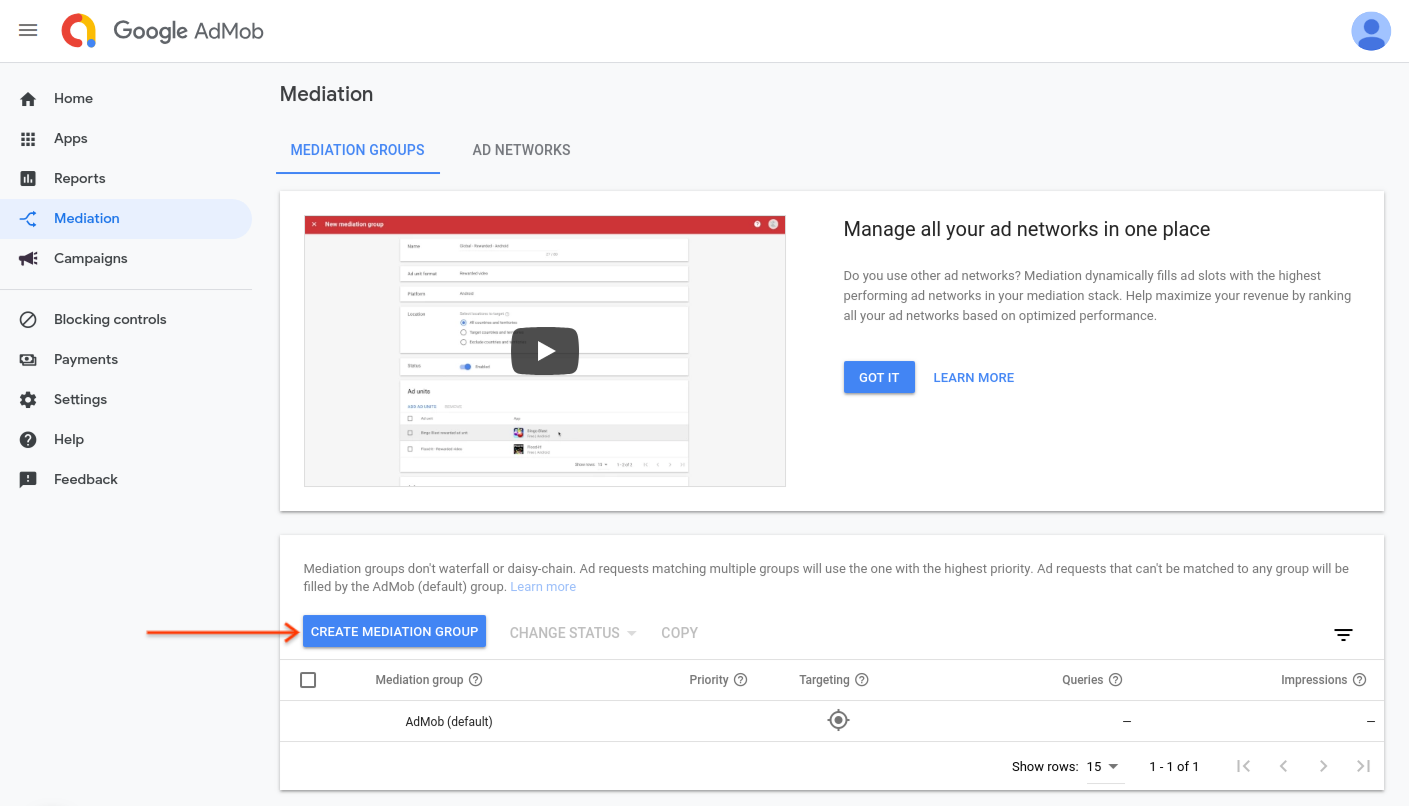
Inserisci il formato dell'annuncio e la piattaforma, poi fai clic su Continua.

Assegna un nome al gruppo di mediazione e seleziona le località da scegliere come target. Successivamente, imposta lo stato del gruppo di mediazione su Attivato e poi fai clic su Aggiungi unità pubblicitarie.

Associa questo gruppo di mediazione a una o più delle tue unità pubblicitarie AdMob esistenti. Dopodiché, fai clic su Fine.

Ora dovresti vedere la scheda delle unità pubblicitarie compilata con le unità pubblicitarie selezionate:

Aggiungere maio come origine annuncio
Nella scheda Cascata della sezione Origini annuncio, seleziona Aggiungi origine annuncio.
Seleziona maio e attiva l'opzione Ottimizza. Inserisci l'ID API e la CHIAVE API ottenuti nella sezione precedente per configurare l'ottimizzazione dell'origine annuncio per maio. Poi inserisci un valore eCPM per maio e fai clic su Continua.
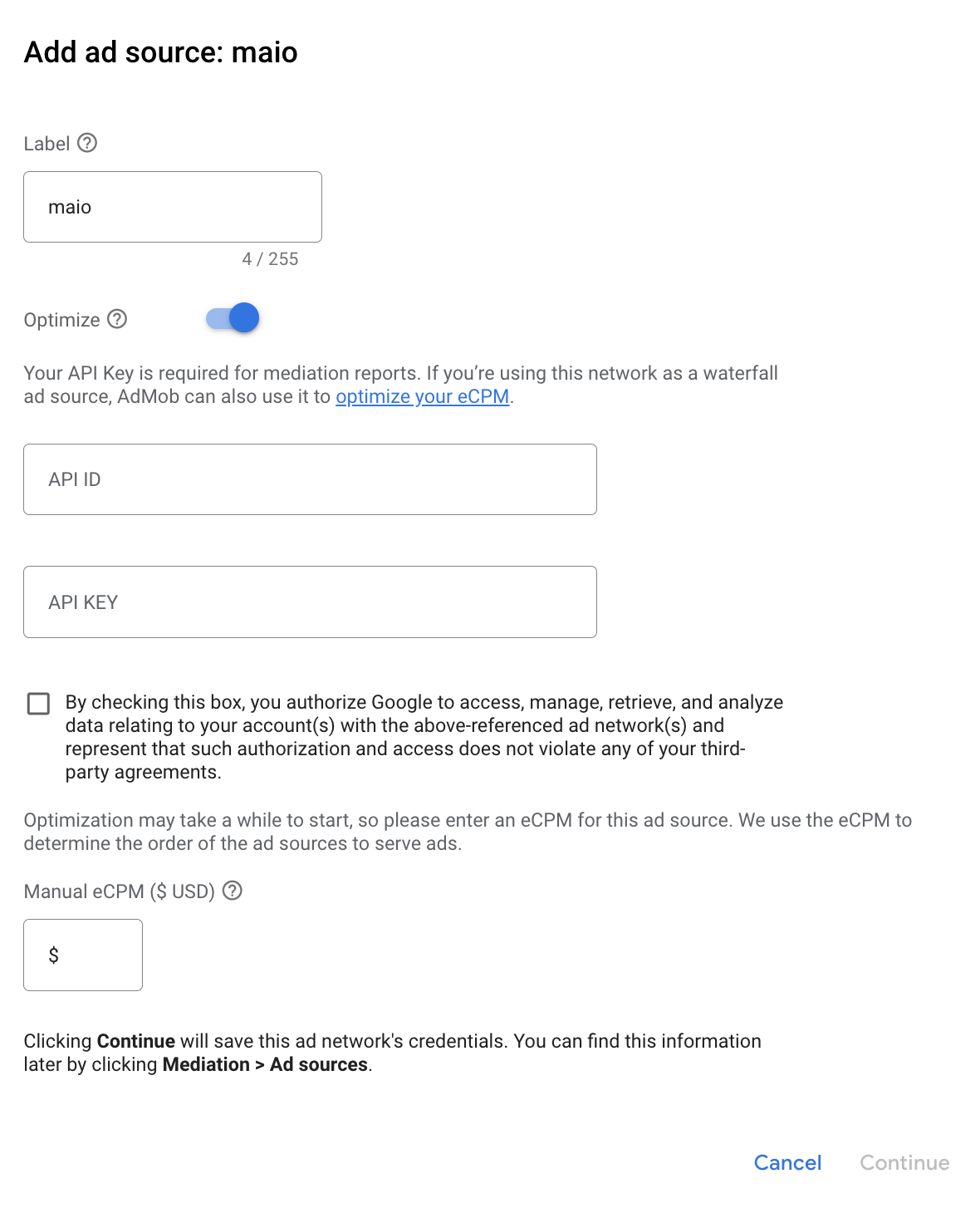
Se hai già una mappatura per maggio, puoi selezionarla. In caso contrario, fai clic su Aggiungi mappatura.
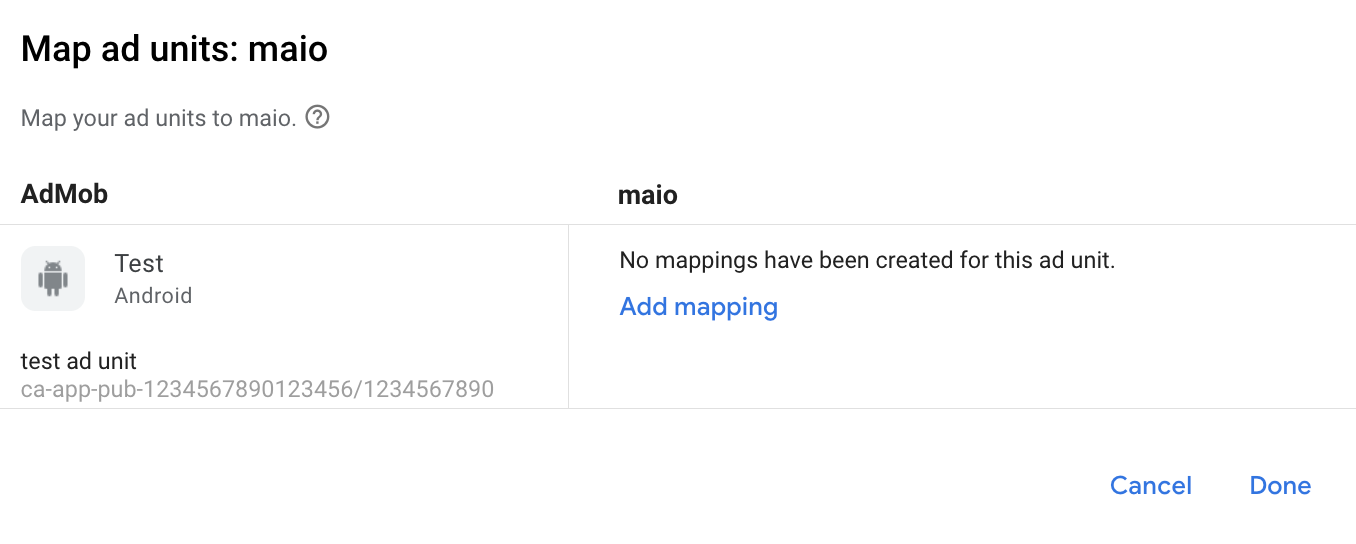
Poi, inserisci l'ID media e l'ID zona ottenuti nella sezione precedente. Poi fai clic su Fine.
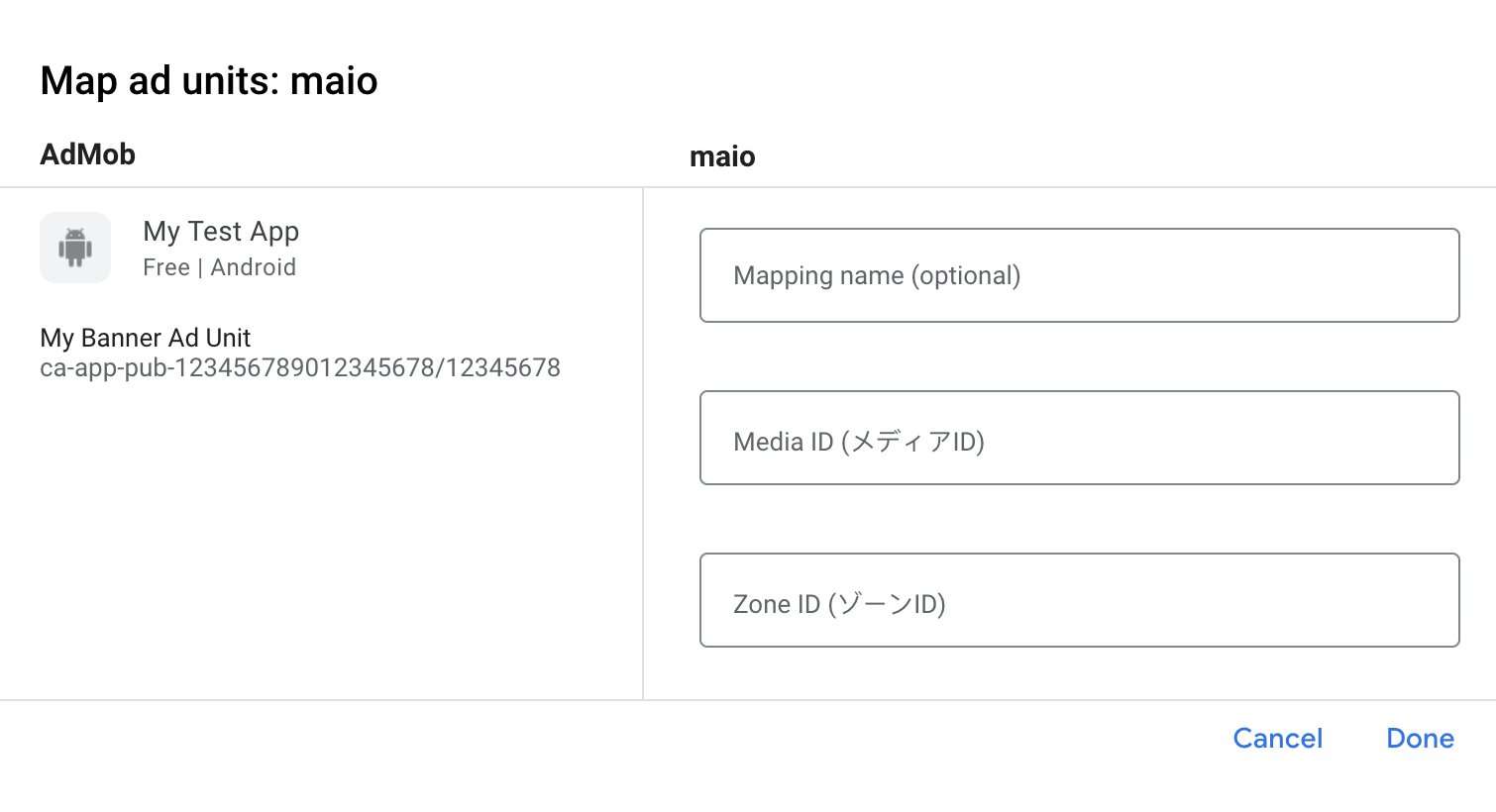
Passaggio 3: importa l'SDK e l'adattatore di maio
Integrazione di Android Studio (consigliata)
Nel file settings.gradle.kts a livello di progetto, aggiungi i seguenti
repository:
dependencyResolutionManagement {
repositories {
google()
mavenCentral()
maven {
url = uri("https://imobile-maio.github.io/maven")
}
}
}
Quindi, nel file build.gradle.kts a livello di app, aggiungi le seguenti
dipendenze e configurazioni di implementazione. Utilizza le versioni più recenti dell'SDK e dell'adattatore di maio:
dependencies {
implementation("com.google.android.gms:play-services-ads:24.9.0")
implementation("com.google.ads.mediation:maio:2.0.7.0")
}
Integrazione manuale
- Scarica l'ultima versione dell'SDK Android di maio e aggiungila al tuo progetto.
- Vai agli artefatti dell'adattatore maio nel repository Maven di Google. Seleziona l'ultima versione, scarica il file `.aar` dell'adattatore maio e aggiungilo al tuo progetto.
Passaggio 4: aggiungi il codice richiesto
Non è necessario codice aggiuntivo per l'integrazione di maio Android.
Passaggio 5: testa l'implementazione
Attivare gli annunci di prova
Assicurati di registrare il dispositivo di test per AdMob.
Gli editori che utilizzano la versione 11.6.0 o successive di Google Mobile Ads SDK riceveranno automaticamente gli annunci di prova da maio su smartphone e tablet registrati come dispositivi di prova quando effettuano richieste.
Verificare gli annunci di prova
Per verificare di ricevere annunci di test da maio, attiva i test di singole origini annuncio nello strumento di controllo degli annunci utilizzando le origini annuncio maio (cascata).
Codici di errore
Se l'adattatore non riceve un annuncio da maio,
gli editori possono controllare l'errore sottostante nella risposta dell'annuncio utilizzando
ResponseInfo.getAdapterResponses()
nelle seguenti classi:
| Formato | Nome del corso |
|---|---|
| Interstitial | jp.maio.sdk.android.mediation.admob.adapter.Interstitial |
| Con premio | jp.maio.sdk.android.mediation.admob.adapter.Rewarded |
Ecco i codici e i messaggi associati restituiti dall'adattatore maio quando un annuncio non viene caricato:
| Codice di errore | Motivo |
|---|---|
| 0-10 | maio ha restituito un errore specifico dell'SDK. Per ulteriori dettagli, consulta il codice e la documentazione di maio. |
| 101 | Maio non ha un annuncio disponibile. |
| 102 | Parametri del server non validi (ad es. ID posizionamento mancante). |
| 103 | Il contesto utilizzato per caricare un annuncio non era un'istanza di "Activity". |
Log delle modifiche dell'adattatore di mediazione Android di maio
Versione 2.0.8.0 (in corso)
- Elimina la dipendenza dall'ID media nel metodo initialize dell'adattatore.
Versione 2.0.7.0
- Compatibilità verificata con la versione 2.0.7 dell'SDK maio.
Creata e testata con:
- SDK Google Mobile Ads versione 24.7.0.
- Versione 2.0.7.0 dell'SDK Maio.
Versione 2.0.6.0
- Rimossi i riferimenti a Contesto a livello di classe. Può contribuire a ridurre i problemi di perdita di memoria
- Compatibilità verificata con la versione 2.0.6 dell'SDK maio.
Creata e testata con:
- SDK Google Mobile Ads versione 24.6.0.
- Versione 2.0.6.0 dell'SDK Maio.
Versione 2.0.5.0
- Compatibilità verificata con la versione 2.0.5 dell'SDK maio.
Creata e testata con:
- SDK Google Mobile Ads versione 24.4.0.
- Versione 2.0.5.0 dell'SDK Maio.
Versione 2.0.4.0
- Compatibilità verificata con la versione 2.0.4 dell'SDK maio.
Creata e testata con:
- SDK Google Mobile Ads versione 24.3.0.
- Versione 2.0.4.0 dell'SDK Maio.
Versione 2.0.3.1
- È stato aggiornato il livello API Android minimo richiesto a 23.
- È stata aggiornata la versione minima richiesta dell'SDK Google Mobile Ads alla 24.0.0.
Creata e testata con:
- SDK Google Mobile Ads versione 24.0.0.
- Versione 2.0.3.0 dell'SDK Maio.
Versione 2.0.3.0
- Compatibilità verificata con la versione 2.0.3.0 dell'SDK maio.
Creata e testata con:
- SDK Google Mobile Ads versione 23.6.0.
- Versione 2.0.3.0 dell'SDK Maio.
Versione 1.1.16.3
- È stata aggiornata la versione minima richiesta dell'SDK Google Mobile Ads alla versione 23.0.0.
- Compatibilità verificata con la versione 1.1.16 dell'SDK maio.
Creata e testata con:
- SDK Google Mobile Ads versione 23.0.0.
- Versione 1.1.16 dell'SDK Maio.
Versione 1.1.16.2
- Aggiornato l'adattatore per utilizzare la nuova classe
VersionInfo. - È stata aggiornata la versione minima richiesta dell'SDK Google Mobile Ads alla 22.0.0.
Creata e testata con:
- SDK Google Mobile Ads versione 22.0.0.
- Versione 1.1.16 dell'SDK Maio.
Versione 1.1.16.1
compileSdkVersionetargetSdkVersionaggiornati all'API 31.- È stata aggiornata la versione minima richiesta dell'SDK Google Mobile Ads alla 21.0.0.
- È stato aggiornato il livello API Android minimo richiesto a 19.
Creata e testata con:
- SDK Google Mobile Ads versione 21.0.0.
- Versione 1.1.16 dell'SDK Maio.
Versione 1.1.16.0
- Sono stati aggiornati i codici di errore per acquisire errori di maio aggiuntivi.
- Compatibilità verificata con la versione 1.1.16 dell'SDK maio.
- È stata aggiornata la versione minima richiesta dell'SDK Google Mobile Ads alla 20.4.0.
Creata e testata con:
- SDK Google Mobile Ads versione 20.4.0.
- Versione 1.1.16 dell'SDK Maio.
Versione 1.1.15.0
- Compatibilità verificata con la versione 1.1.15 dell'SDK maio.
- È stata aggiornata la versione minima richiesta dell'SDK Google Mobile Ads alla 20.0.0.
Creata e testata con:
- SDK Google Mobile Ads versione 20.0.0.
- Versione 1.1.15 dell'SDK Maio.
Versione 1.1.14.0
- Sono stati aggiunti codici e messaggi di errore dell'adattatore standardizzati.
- Compatibilità verificata con la versione 1.1.14 dell'SDK maio.
- È stata aggiornata la versione minima richiesta dell'SDK Google Mobile Ads alla 19.8.0.
Creata e testata con:
- SDK Google Mobile Ads versione 19.8.0.
- Versione 1.1.14 dell'SDK Maio.
Versione 1.1.13.0
- Compatibilità verificata con la versione 1.1.13 dell'SDK maio.
- È stata aggiornata la versione minima richiesta dell'SDK Google Mobile Ads alla 19.5.0.
Creata e testata con:
- SDK Google Mobile Ads versione 19.5.0.
- Versione 1.1.13 dell'SDK Maio.
Versione 1.1.12.0
- È stata aggiornata la versione minima richiesta dell'SDK Google Mobile Ads alla 19.4.0.
Creata e testata con:
- SDK Google Mobile Ads versione 19.4.0.
- Versione 1.1.12 dell'SDK Maio.
Versione 1.1.11.1
- Per limitare i timeout, le richieste di annunci ora non andranno a buon fine immediatamente se maio non ha un annuncio pronto per essere mostrato.
- È stata aggiornata la versione minima richiesta dell'SDK Google Mobile Ads alla 19.1.0.
Creata e testata con:
- SDK Google Mobile Ads versione 19.1.0.
- Versione 1.1.11 dell'SDK Maio.
Versione 1.1.11.0
- Compatibilità verificata con la versione 1.1.11 dell'SDK maio.
- È stata aggiornata la versione minima richiesta dell'SDK Google Mobile Ads alla 18.3.0.
Creata e testata con:
- SDK Google Mobile Ads versione 18.3.0.
- Versione 1.1.11 dell'SDK Maio.
Versione 1.1.10.0
- Compatibilità verificata con la versione 1.1.10 dell'SDK maio.
- È stata aggiornata la versione minima richiesta dell'SDK Google Mobile Ads alla 18.2.0.
Versione 1.1.8.0
- Compatibilità verificata con la versione 1.1.8 dell'SDK maio.
- È stata aggiornata la versione minima richiesta dell'SDK Google Mobile Ads alla versione 18.1.0.
Versione 1.1.7.0
- Correzioni di bug.
- Compatibilità verificata con la versione 1.1.7 dell'SDK maio.
Versione 1.1.6.1
- Adattatore aggiornato per supportare la nuova API Rewarded.
- È stata aggiornata la versione minima richiesta dell'SDK Google Mobile Ads alla 17.2.0.
Versione 1.1.6.0
- Compatibilità verificata con la versione 1.1.6 dell'SDK maio.
Versione 1.1.5.0
- Compatibilità verificata con la versione 1.1.5 dell'SDK maio.
Versione 1.1.4.0
- Compatibilità verificata con la versione 1.1.4 dell'SDK maio.
Versione 1.1.3.1
- Aggiornato l'adattatore per funzionare con la classe di istanza anziché con il singleton.
Versione 1.1.3.0
- Compatibilità verificata con la versione 1.1.3 dell'SDK maio.
Versione 1.1.2.1
- È stato aggiornato l'adattatore con le funzioni di inizializzazione aggiornate.
Versione 1.1.2.0
- Compatibilità verificata con la versione 1.1.2 dell'SDK maio.
Versione 1.1.1.1
- È stato aggiornato l'adattatore per richiamare l'evento annuncio
onRewardedVideoComplete().
Versione 1.1.1.0
- Compatibilità verificata con la versione 1.1.1 dell'SDK maio.
Versione 1.1.0.0
- Compatibilità verificata con la versione 1.1.0 dell'SDK maio.
Versione 1.0.8.0
- Compatibilità verificata con la versione 1.0.8 dell'SDK maio.
Versione 1.0.7.1
- È stato risolto un problema che poteva causare NullPointerExceptions quando gli annunci non venivano caricati.
Versione 1.0.7.0
- È stata aggiunta la possibilità di attivare la modalità di test aggiungendo l'ID dispositivo di test a
AdRequest. - Compatibilità verificata con la versione 1.0.7 dell'SDK maio.
Versione 1.0.6.0
- Prima release.
- È stato aggiunto il supporto per gli annunci interstitial e video con premio.

